Kā nomainīt savu Twitch attēlu
Miscellanea / / April 05, 2023
Tūkstošiem jaunu lietotāju katru dienu pievienojas platformai, un Twitch, tiešraides video straumēšanas platforma, turpina izmantot pakalpojumu YouTube. Kā jau mūsdienās visās tiešsaistes platformās ierasts, pēc pievienošanās lietotājiem ir jāaizpilda virkne detaļu, lai varētu brīvāk izteikties. Profila attēla augšupielāde ir viena no šādām paražām, un tā tiek uzskatīta par būtisku. Šajā rakstā mēs jums pastāstīsim, kā pirmo reizi mainīt Twitch attēlu. Mēs arī iemācīsim jums par Twitch profila attēla izmēru un to, kā mainīt Twitch profila attēlu.
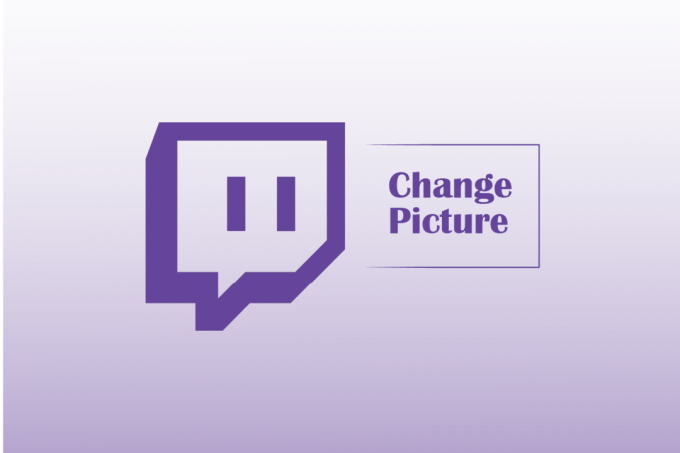
Satura rādītājs
- Kā nomainīt savu Twitch attēlu
- Kā pievienot Twitch profila attēlu
- 1. metode: izmantojot Twitch vietni
- 2. metode: izmantojot Twitch lietojumprogrammu
- Kā noņemt Twitch profila attēlu
Kā nomainīt savu Twitch attēlu
Twitch profila attēla nomaiņa ir vienkārša lieta, un tai nevajadzētu aizņemt vairāk par dažām minūtēm. Lai gan pirms darba sākšanas iesakām paturēt attēlu pa rokai un nodrošināt tā atbilstību Twitch prasībām.
- Twitch ļauj lietotājiem iestatīt JPEG, PNG vai GIF kā viņu profila attēlu.
- Attēlam jābūt zem 10 MB izmērā. Tiešsaistes pakalpojumi, piemēram, TinyPNG un IMG2GO palīdzēs jums samazināt faila lielumu, ja nepieciešams.
- Jebkurš attēls, kas lielāks par 256 × 256 izšķirtspēja tiks apgriezts, tāpēc attiecīgi iestatiet sava Twitch profila attēla izmēru.
Kā pievienot Twitch profila attēlu
Pirms uzzināt, kā mainīt Twitch attēlu, apskatīsim profila attēla pievienošanas darbības.
1. Apmeklējums raustīties jūsu izvēlētajā tīmekļa pārlūkprogrammā.
2. Noklikšķiniet uz Pieslēgties pogu augšējā labajā stūrī.
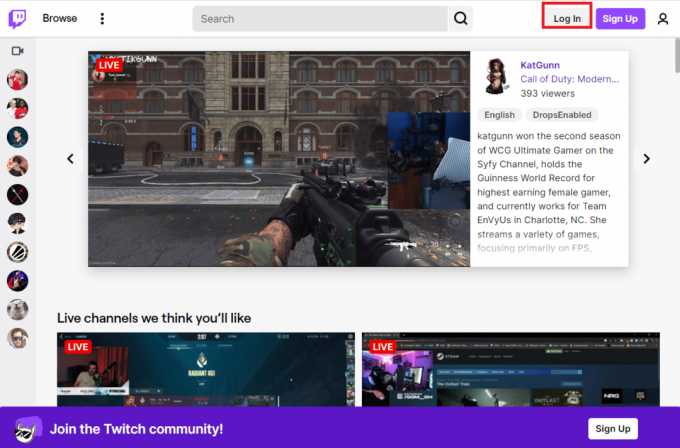
3. Ievadiet savu Lietotājvārds Parole un nospiediet Ievadiet atslēgu.
4. Noklikšķiniet uz profila ikona un noklikšķiniet uz profila ikona blakus tavam Twitch nosaukums nolaižamajā izvēlnē.
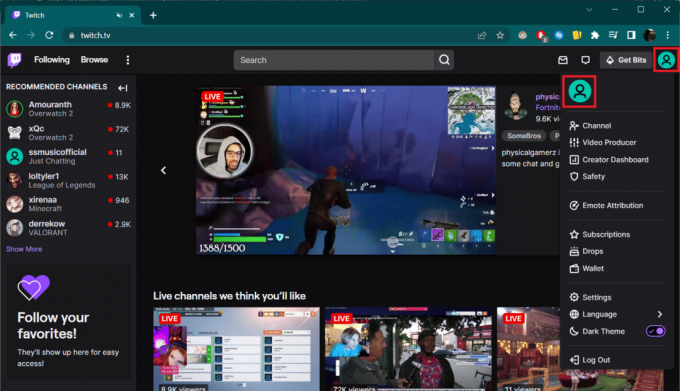
5. Noklikšķiniet uz Pievienojiet profila attēlu pogu zem Profila bilde sadaļā.
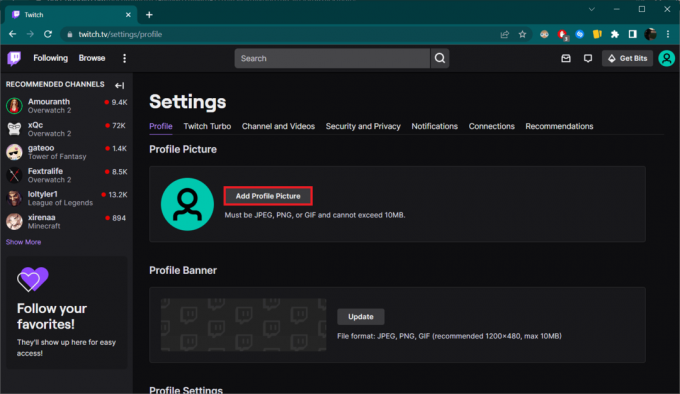
6. Izvēlieties attēlu un noklikšķiniet uz Atvērt.
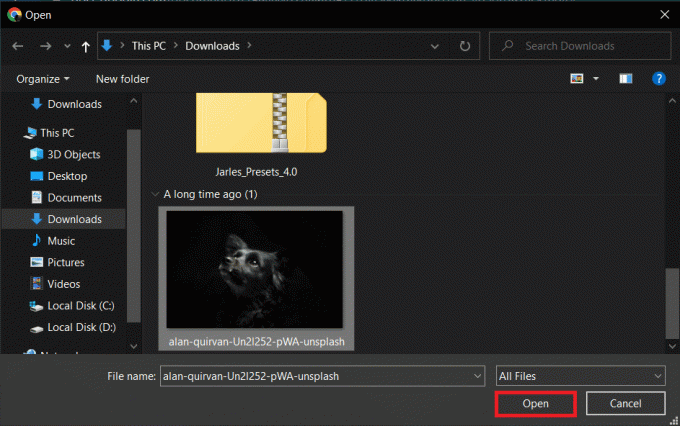
7. Pielāgot attēlu un noklikšķiniet uz tā Saglabāt.

Pēc tam tiks parādīts ziņojums Profila attēls ir veiksmīgi atjaunināts. Tur izskatās labi_*Twitch lietotājvārds*!

Lasi arī:9 veidi, kā novērst Twitch kļūdu #4000
Šeit mēs esam uzskaitījuši veidus, kā mainīt Twitch profila attēlu.
1. metode: izmantojot Twitch vietni
Veiciet tālāk norādītās darbības, lai mainītu Twitch profila attēlu:
1. Dodieties uz raustītiesProfila lapa kā tas tika darīts iepriekš.
2. Klikšķiniet uz Atjaunināt profila attēlu.

3. Izvēlieties Augšupielādēt foto.
Piezīme: Ja vēlaties no jauna pielāgot/pārgriezt esošo Twitch attēlu, izvēlieties Rediģēt pašreizējo sīktēlu opciju.
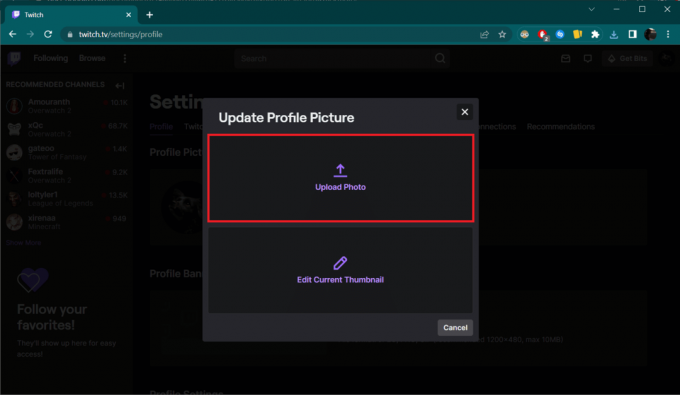
4. Izvēlies foto vēlaties paturēt kā savu jauno Twitch iemiesojumu un noklikšķiniet uz Atvērt.
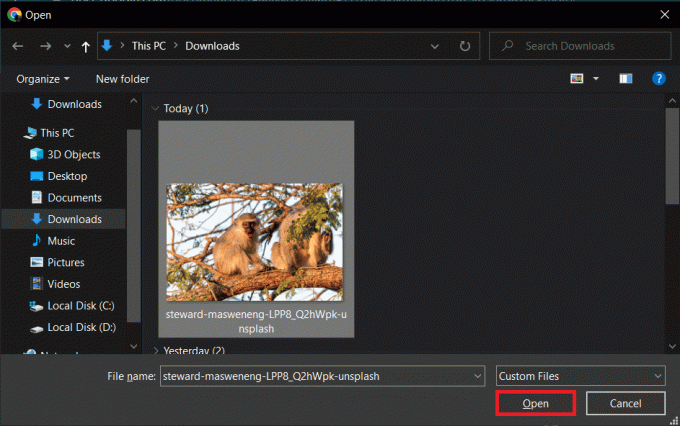
5. Pielāgojiet foto noklikšķinot un velkot to mērķa aplī. Klikšķiniet uz Saglabāt lai mainītu savu Twitch attēlu.

Lasi arī: Labojiet Twitch resursu formātu, kas netiek atbalstīts
2. metode: izmantojot Twitch lietojumprogrammu
Twitch profila attēla maiņa un atjaunināšana mobilajā lietojumprogrammā ir tikpat vienkārša kā Twitch vietnē. Lietojumprogramma tiek pastāvīgi atjaunināta, tāpēc dažas opcijas var atšķirties atkarībā no izmantotās versijas. Šī rokasgrāmata tika balstīta uz Twitch versija 14.0.0.
1. Palaidiet Twitch lietojumprogramma savā mobilajā ierīcē.
2. Pieskarieties profila ikona augšējā kreisajā stūrī.

3. Pieskarieties Konta iestatījumi.

4. Izvēlieties Konts.
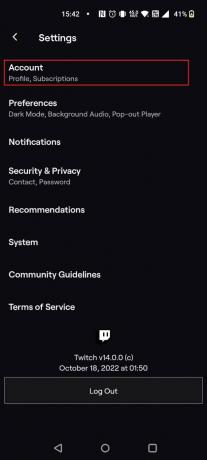
5. Pieskarieties Rediģēt profilu.
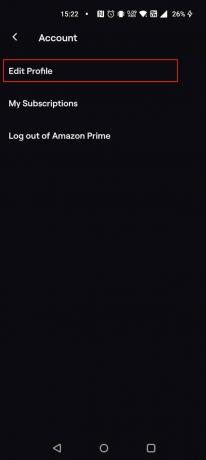
6. Pieskarieties zīmuļa ikona blakus Profila bilde etiķete.

7. Izvēlieties Izvēlieties esošo fotoattēlu.
Piezīme: Varat arī izvēlēties Uzņemt bildi lai uzreiz uzņemtu attēlu.
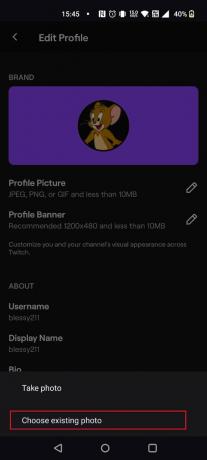
8. Izvēlieties an attēlu. Attiecīgi rediģējiet un pieskarieties ķeksītis.

Lasi arī:Kā labot 2000 tīkla kļūdu pakalpojumā Twitch
Kā noņemt Twitch profila attēlu
Lai noņemtu Twitch profila attēlu, veiciet tālāk norādītās darbības.
1. Piesakieties savā Twitch lapa.
2. Noklikšķiniet uz sava profila attēls augšējā labajā stūrī un atlasiet Iestatījumi no saraksta.

3. Noklikšķiniet uz miskastes ikona lai izdzēstu savu pašreizējo Twitch attēlu.

A Jūsu profila attēls ir veiksmīgi izdzēsts parādīsies apstiprinājuma ziņojums.
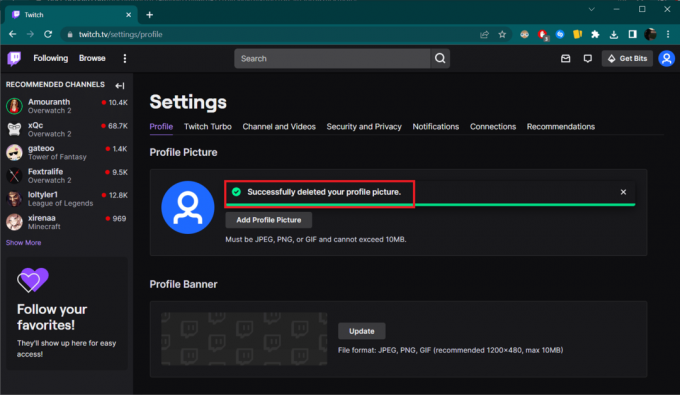
Ieteicams:
- Kā izdzēst Ebates kontu
- Kādi ir veidi, kā kļūt slavenam vietnē TikTok, nelejupielādējot lietotnes?
- Labojiet Twitch profila attēla augšupielādes kļūdu
- 12 vienkārši risinājumi raustīšanās kavēšanās problēmām
Mēs ceram, ka iepriekš sniegtā rokasgrāmata tiks turpināta kā mainīt savu Twitch attēlu tev palīdzēja. Lūdzu, komentējiet, ja jums nepieciešama papildu palīdzība. Tāpat dariet mums zināmu, ko vēlaties uzzināt tālāk.

Elons Dekers
Īlons ir TechCult tehnoloģiju rakstnieks. Viņš raksta pamācības jau aptuveni 6 gadus un ir aptvēris daudzas tēmas. Viņam patīk apspriest tēmas, kas saistītas ar Windows, Android, kā arī jaunākos trikus un padomus.


